Come collegare il live streaming di Facebook in WordPress (metodo semplice)
Pubblicato: 2022-02-14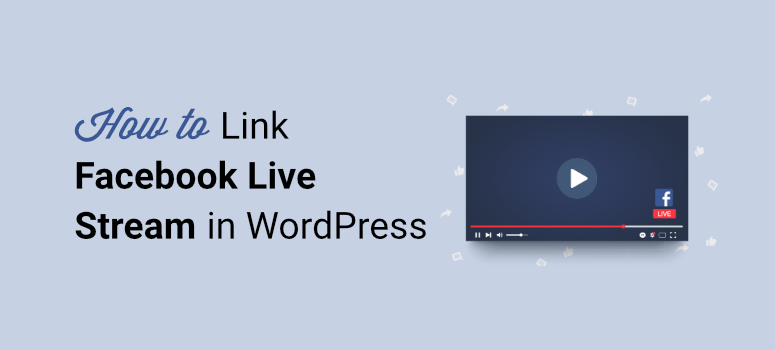
Vuoi trasmettere il tuo live streaming di Facebook sul tuo sito WordPress?
Sincronizzando il live streaming con WordPress, i visitatori del tuo sito web possono guardare la sessione e interagire con te senza essere reindirizzati al tuo profilo Facebook. A sua volta, aumenti il traffico del sito e il tempo di sessione e guadagni più spettatori e coinvolgimento sui tuoi eventi di live streaming. È un vantaggio per entrambe le piattaforme.
In questo tutorial, ti mostreremo come collegare facilmente il tuo live streaming di Facebook al tuo sito WordPress utilizzando un plug-in.
Ma prima, assicuriamoci che ne valga la pena
Vale la pena trasmettere in streaming i video live di Facebook sul tuo sito WordPress?
Negli ultimi anni, lo streaming live sul sito di social network Facebook è diventato un ottimo mezzo per ospitare eventi dal vivo e promuovere i marchi.
Che tu sia un influencer o un negozio online che cerca di vendere i tuoi prodotti, i video in live streaming su Facebook ti aiuteranno a raggiungere più persone.
Per raccogliere più spettatori e interazioni, puoi aggiungere i tuoi video in diretta al tuo sito web. Questo rende il tuo sito web più interattivo e ti aiuta a costruire la tua presenza sui social.
Se sei sicuro della codifica, puoi incorporare manualmente i tuoi live streaming di Facebook. Ma perché perdere tempo a farlo quando puoi trasmettere automaticamente i tuoi video live su WordPress.
Utilizzando un plug-in di streaming live di Facebook per WordPress, puoi facilmente aggiungere il tuo video live ovunque sul tuo sito Web in pochi clic.
Detto questo, passiamo alla nostra guida passo passo su come aggiungere i live streaming di Facebook in WordPress con l'aiuto di un plug-in.
Aggiunta del tuo live streaming di Facebook in WordPress
Troverai molti plugin per WordPress in live streaming là fuori. Tuttavia, devi scegliere il plug-in che offre funzionalità di condivisione avanzate e garantisce le migliori prestazioni di streaming per il tuo video.
Ti consigliamo di utilizzare Smash Balloon, il miglior plugin di WordPress per feed di social media.
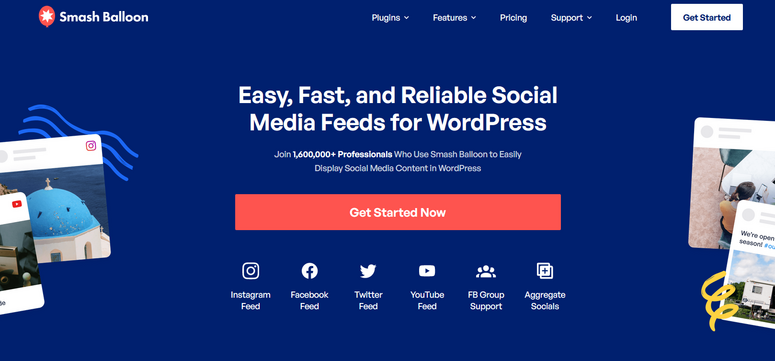
Smash Balloon ti consente di aggiungere il tuo feed di social media, immagini, video, album ovunque sul tuo sito senza alcuna conoscenza di codifica.
Offre molte funzionalità di personalizzazione che ti danno la libertà di personalizzare il modo in cui il tuo feed social viene visualizzato sul tuo sito. Puoi cambiare i caratteri, il colore e scegliere gli stili che corrispondono al tema del tuo sito web.
Smash Balloon è un pacchetto di 5 diversi plugin che ti consentono di visualizzare contenuti da Facebook, Instagram, Twitter e Youtube sul tuo sito WordPress.
I plugin inclusi sono:
- I feed Facebook personalizzati ti consentono di mostrare foto, eventi, video, live streaming, contenuti di gruppo e altro di Facebook
- I feed di Instagram ti consentono di aggiungere feed di Instagram, storie, video IGTV e altro ancora
- I feed Twitter personalizzati mostrano i feed Twitter sul tuo sito, inclusi i feed che menzionano il tuo account
- I feed per YouTube ti aiutano a visualizzare i feed di YouTube, le playlist, i video in live streaming e altro ancora
- Social Wall ti consente di combinare feed da Instagram, Twitter, Facebook e YouTube
Per questo tutorial, avrai bisogno di feed Facebook personalizzati di Smash Balloon.
Il plug-in è semplice e facile da usare, quindi chiunque può usarlo per trasmettere video live di Facebook sul proprio sito. Inoltre, è completamente reattivo e ottimizzato per i dispositivi mobili, il che significa che i tuoi live streaming funzioneranno bene su qualsiasi dispositivo.
Ora ti mostreremo come aggiungere i tuoi live streaming di Facebook in WordPress usando Smash Balloon.
Passaggio 1: installa il plug-in feed di Facebook personalizzato da Smash Balloon
Prima di iniziare, devi creare un account Smash Balloon.
Una volta effettuata la registrazione, puoi trovare la tua chiave di licenza e scaricare il file per il tuo plug-in nella scheda Download .
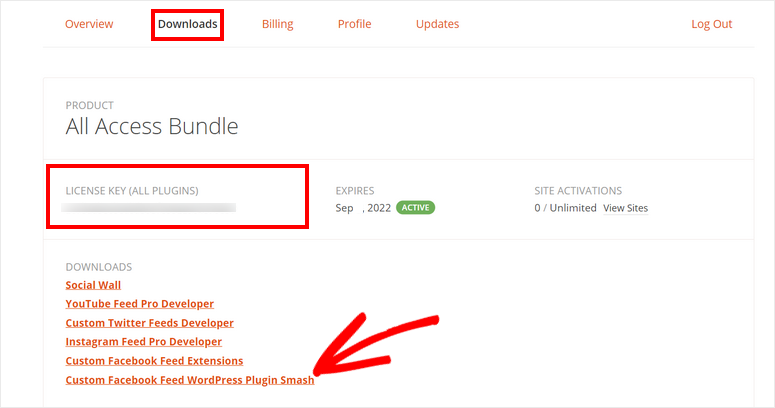
Quindi, devi installare e attivare il plug-in Feed Facebook personalizzato sul tuo sito. Se desideri maggiori dettagli, puoi consultare la nostra guida su come installare un plugin per WordPress.
Dopo aver installato e attivato il plug-in, è necessario accedere alla scheda Feed di Facebook »Impostazioni »Generale sulla dashboard di WordPress.
Qui, inserisci qui la tua chiave di licenza e fai clic sul pulsante Verifica .
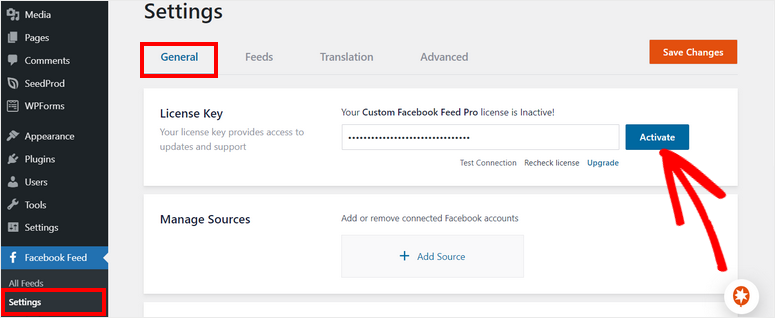
Ora devi connettere la tua pagina Facebook o il tuo gruppo al tuo sito WordPress.
Passaggio 2: collega la tua pagina o gruppo Facebook
Per connetterti alla tua pagina o gruppo Facebook, fai clic sul pulsante + Aggiungi sorgente nell'opzione Gestisci sorgenti .
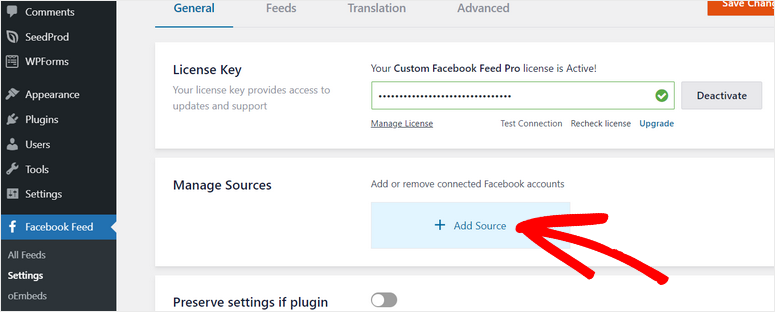
Quindi, vedrai una finestra popup in cui devi scegliere se il tuo tipo di origine è pagina o gruppo. Dopo aver scelto, fai clic sul pulsante Connetti per integrare il tuo account Facebook.
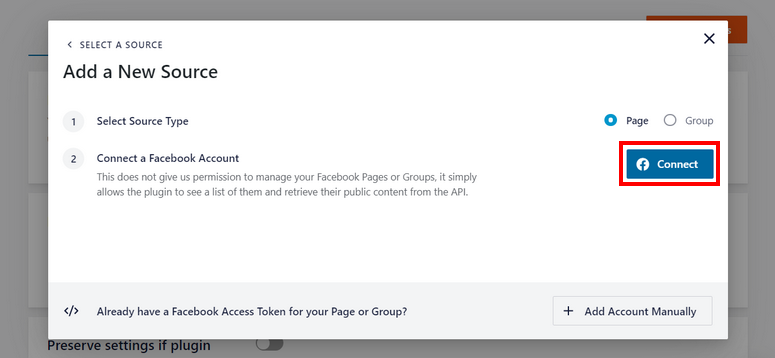
Verrai reindirizzato a Facebook per accedere al tuo account. Se hai già effettuato l'accesso al tuo account Facebook, dovrai confermare il tuo account.
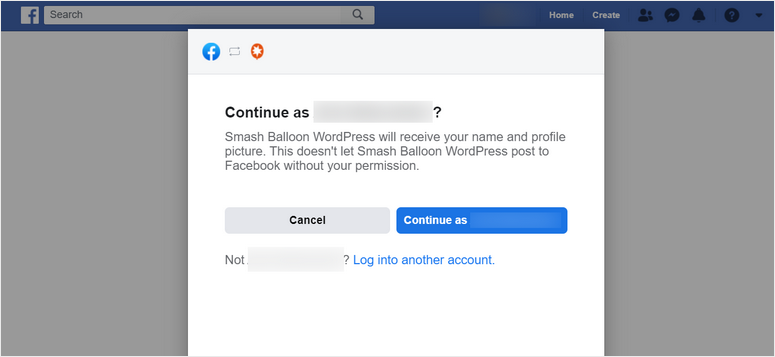
Poiché abbiamo selezionato l'opzione della pagina in precedenza, selezioneremo una pagina Facebook per lo streaming di video live. Fare clic sul pulsante Avanti per continuare.
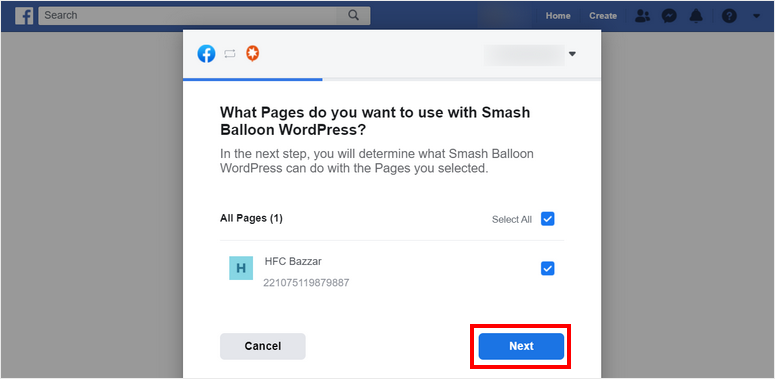
Ora vedrai le opzioni per concedere le autorizzazioni a Smash Balloon per accedere alla tua pagina Facebook. Puoi scegliere quali autorizzazioni vuoi concedere, anche se ti consigliamo di lasciare le impostazioni predefinite per assicurarti che il plugin funzioni correttamente. Quindi fare clic su Fatto .
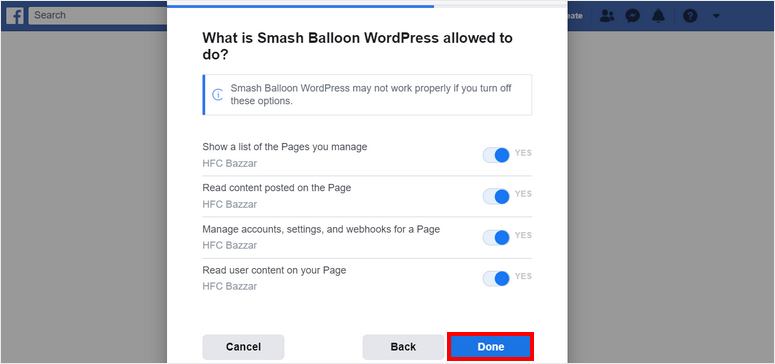
Una volta connesso al tuo account, puoi selezionare la tua pagina Facebook e aggiungerla come fonte per i tuoi live streaming.
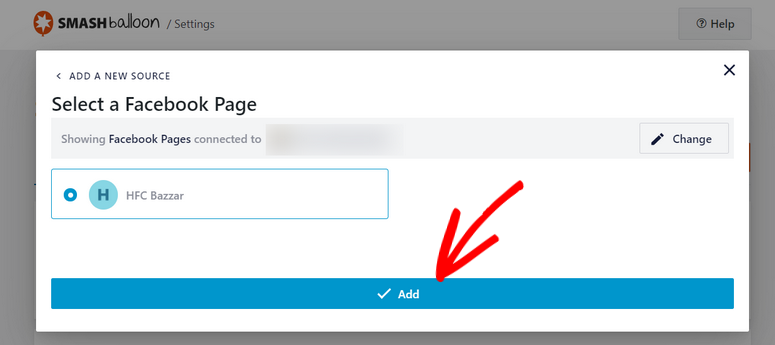
Successivamente, dovrai creare un feed per visualizzare i tuoi live streaming di Facebook su WordPress.
Passaggio 3: crea un nuovo feed di Facebook
Per creare un nuovo feed di Facebook, apri la scheda Tutti i feed e quindi fai clic sul pulsante + Aggiungi nuovo .

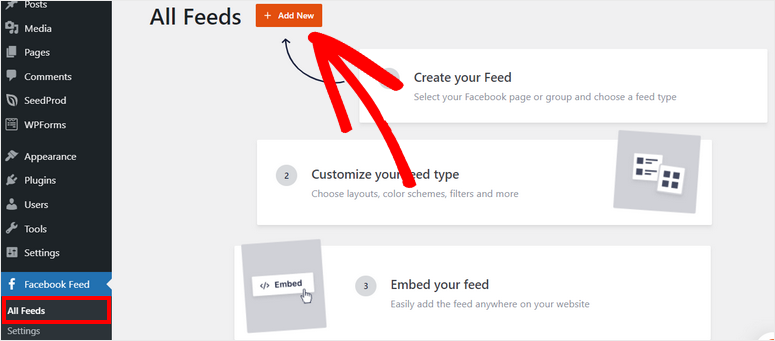
Innanzitutto, devi selezionare il tipo di feed come "Video" e fare clic sul pulsante Avanti .
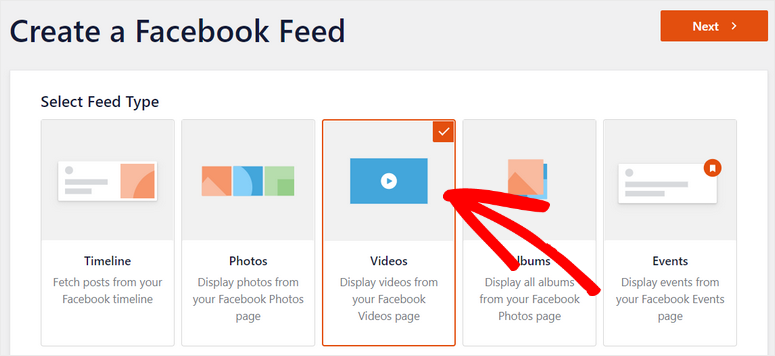
Quindi, vedrai una finestra che ti consente di scegliere la pagina Facebook per i tuoi video in live streaming. Puoi scegliere la pagina richiesta e passare al passaggio successivo.
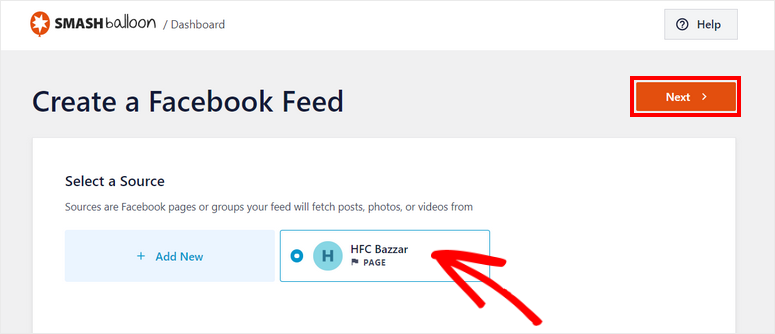
Verrà avviata una pagina dell'editor di feed che ti consente di personalizzare l'aspetto del tuo streaming live di Facebook sul tuo sito.
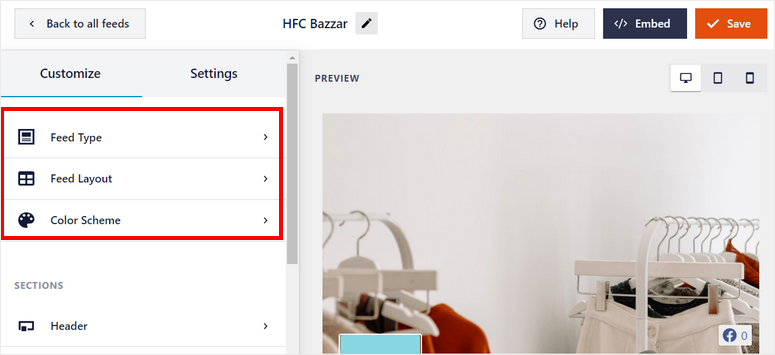
Sul lato sinistro, puoi vedere le opzioni di personalizzazione. E sul lato destro, puoi vedere l'anteprima del tuo feed di Facebook.
Per modificare le impostazioni del tuo feed, hai 3 opzioni:
- Tipo di feed: cambia il tipo di feed di Facebook come immagini, album, video e altro.
- Layout feed: scegli tra layout come elenco, griglia, muratura e carosello. Altre impostazioni come altezza feed, numero di post e colonne
- Combinazione di colori: imposta il tema per il tuo feed di Facebook. 4 opzioni includono eredita dal tema, chiaro, scuro e personalizzato.
Successivamente, puoi anche modificare le impostazioni per ciascuna sezione dei tuoi feed di Facebook. Sono disponibili 5 opzioni tra cui Intestazione, Post, Mi piace, Pulsante Carica altro e Lightbox.
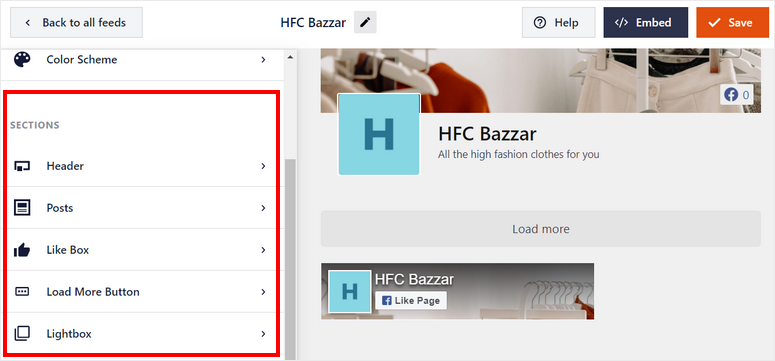
L'editor di Smash Balloon è intuitivo e incredibilmente facile da usare. Quindi puoi andare avanti e personalizzare il feed del live streaming di Facebook in modo che appaia proprio come desideri. Ad esempio, puoi abilitare l'intestazione della tua pagina Facebook per nascondere l'immagine di copertina.
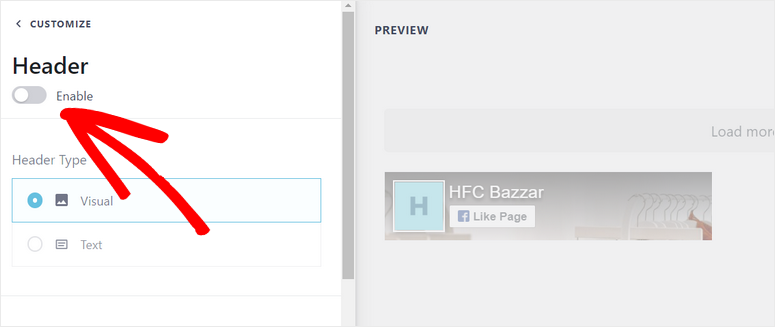
Oppure puoi cambiare il layout dei tuoi post. Le opzioni di layout sono miniatura, mezza larghezza e larghezza intera. Quindi puoi scegliere quel layout che corrisponde all'aspetto che avevi in mente.
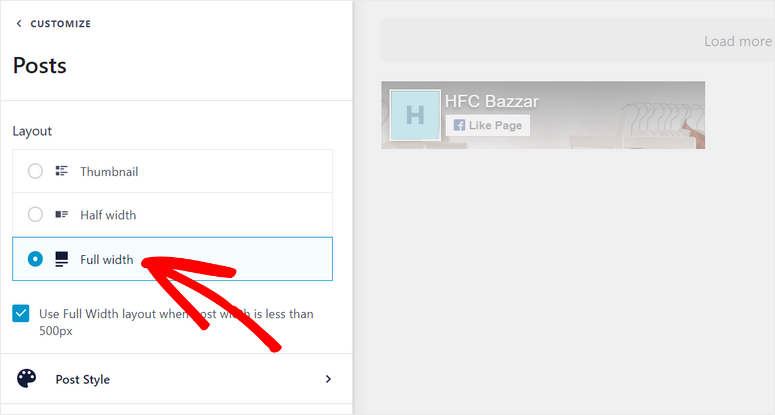
Non dimenticare di fare clic su Salva dopo aver finito con la personalizzazione del feed del live streaming di Facebook.
Ora puoi aggiungerlo al tuo sito WordPress.
Passaggio 5: incorpora il live streaming di Facebook sul tuo sito
Per collegare il tuo live streaming di Facebook, devi fare clic sul pulsante </> Incorpora nell'angolo in alto a destra della pagina.
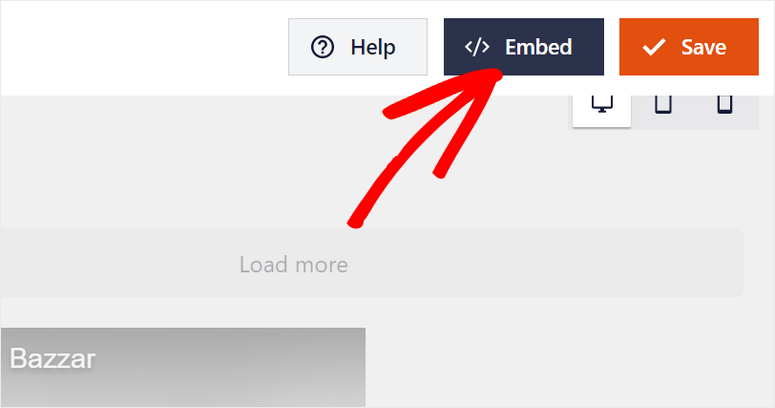
Ora, ci sono 2 modi per aggiungere il tuo video live di Facebook sul tuo sito WordPress.
2. Utilizzo del blocco o widget di WordPress
Smash Balloon funziona bene con l'editor di blocchi di WordPress e troverai un blocco già pronto che ti consente di aggiungere i tuoi video in live streaming di Facebook in 2 clic.
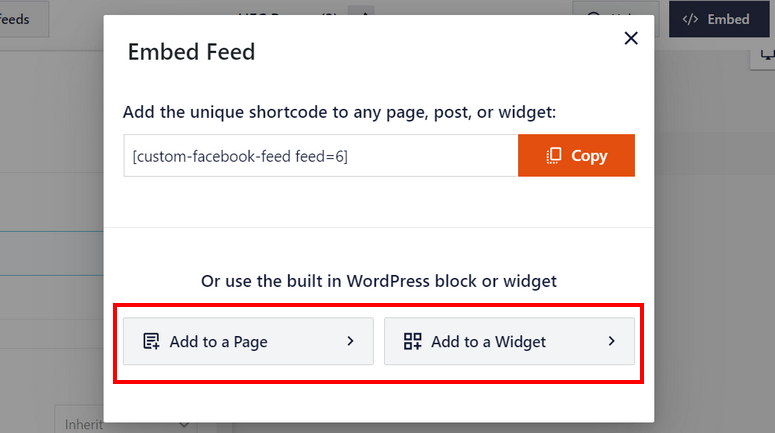
Se scegli l'opzione Aggiungi a una pagina , devi scegliere la pagina in cui desideri aggiungere il video live.
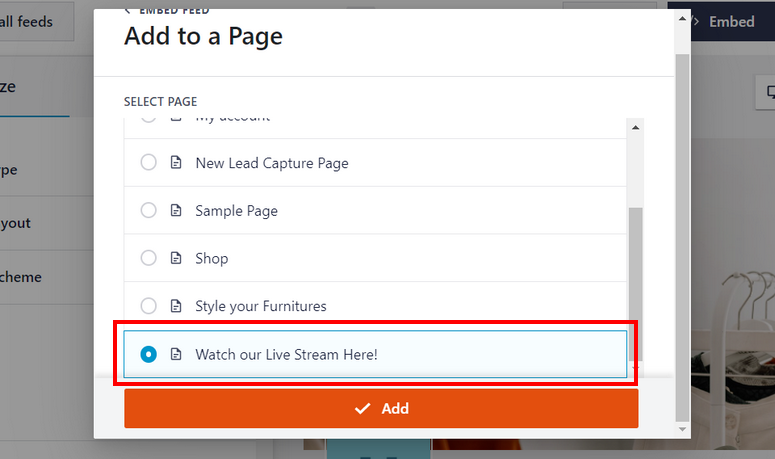
Quindi, vieni automaticamente indirizzato all'editor di pagina. Nell'editor dei blocchi, cerca il blocco Feed Facebook personalizzato e aggiungilo alla tua pagina. Non resta che pubblicare o aggiornare la pagina.
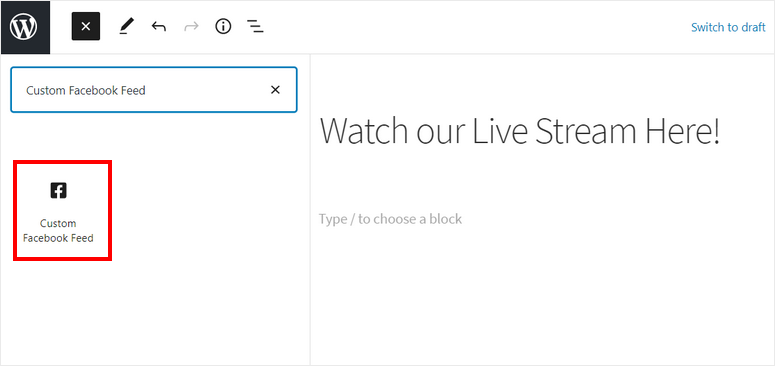
Allo stesso modo, puoi scegliere l'opzione Aggiungi a un widget e aggiungere il blocco Feed Facebook personalizzato alle aree del widget come una barra laterale
2. Utilizzo dello shortcode
Con Smash Balloon, non avrai mai bisogno di utilizzare alcun codice, tuttavia, se c'è un'istanza in cui ritieni che sia più facile incorporare uno shortcode, allora c'è un'opzione per quello.
Per aggiungere il live streaming di Facebook utilizzando lo shortcode, copia prima lo shortcode.
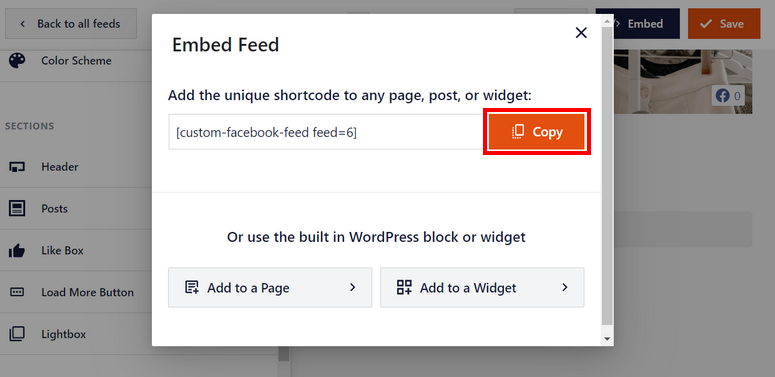
Quindi, vai alla pagina in cui desideri mostrare il tuo video live. Incolla lo shortcode nell'editor dei blocchi e pubblica la tua pagina.
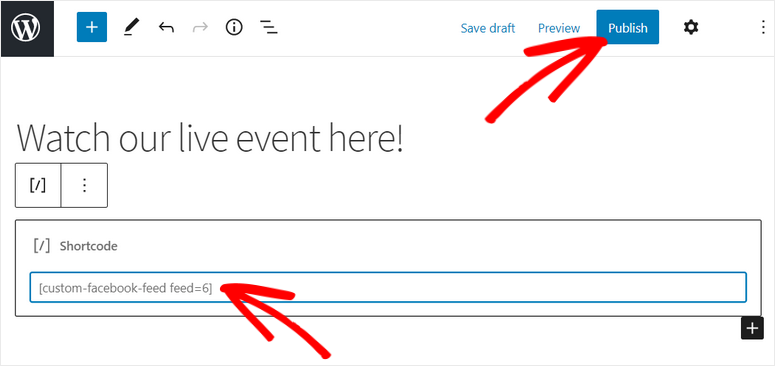
Ora puoi testare i tuoi live streaming. Lo streaming inizierà una volta che andrai in diretta su Facebook.
I visitatori possono fare clic sul feed per guardare lo streaming live dalla tua pagina Facebook.
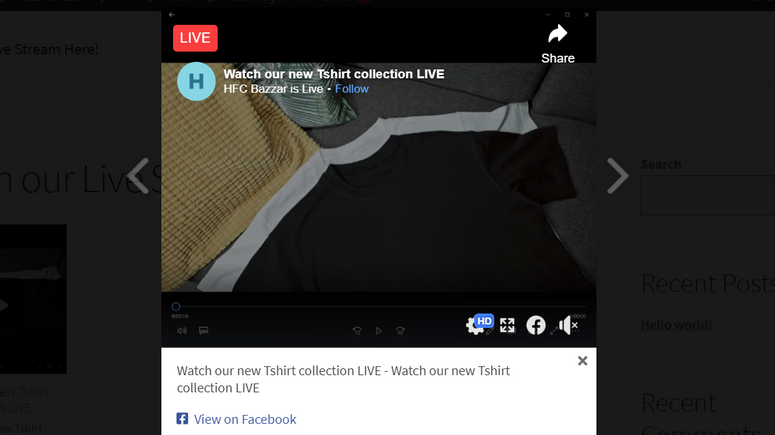
È tutto per oggi! Sei pronto per trasmettere in streaming i tuoi video live di Facebook sul tuo sito WordPress.
Smash Balloon è il miglior plug-in di streaming live di Facebook per WordPress che ti consente di aggiungere video live di Facebook in pochi clic. Offre molte funzioni di personalizzazione che ti consentono di cambiare l'aspetto del tuo post su Facebook.
Inoltre, puoi anche collegare il tuo live streaming di YouTube al tuo sito Web con l'aiuto del plug-in Feeds for YouTube.
Oltre ai video live, puoi aggiungere feed di social media come post, foto, album, eventi e altro al tuo sito WordPress.
Se vuoi far crescere le tue interazioni su Facebook, puoi dare un'occhiata a queste risorse:
- Come mostrare un feed di Facebook in WordPress
- Come monitorare efficacemente il traffico di Facebook con Google Analytics
- I 10 migliori plugin di Facebook per WordPress
Questi post ti aiuteranno ad aggiungere più feed di Facebook al tuo sito web e a monitorare il tuo traffico su Facebook. L'ultimo ti aiuterà a scegliere i migliori plugin che ti aiutano a integrare il tuo account Facebook con il tuo sito.
